Etter overgangen til iOS 15 har flere brukere opplevd utfordringer knyttet til tilkobling. Dette omfatter problemer med å etablere Wi-Fi-forbindelse, Bluetooth-tilkobling, samt vanskeligheter med å oppnå stabilt nettverkssignal. Til tross for at signalindikatoren kan vise full styrke, rapporteres det om meldingen «Ingen tjeneste» i statuslinjen, noe som effektivt hindrer brukerne i å foreta samtaler eller bruke mobildata via 3G, 4G eller 5G.

Løs «Ingen tjeneste»-problemet på iPhone med iOS 15
Dersom du opplever manglende signal og ser meldingen «Ingen tjeneste» i statuslinjen etter oppdatering til iOS 15, er det viktig å vite at dette er et relativt vanlig problem. Nedenfor finner du en rekke tiltak du kan forsøke for å løse det. Det er essensielt å ta sikkerhetskopi av telefonen før du starter denne prosessen.
1. Omstart av telefonen
Det første du bør prøve ved nettverksproblemer er en omstart av telefonen. Dette kan ofte løse midlertidige software-relaterte feil.
Trykk kort på volum opp-knappen, deretter volum ned-knappen.
Hold inne dvale/vekke-knappen til telefonen slås av.
Skyv strømbryteren for å bekrefte avslåing.
Trykk på dvale/vekke-knappen på nytt for å slå på telefonen.
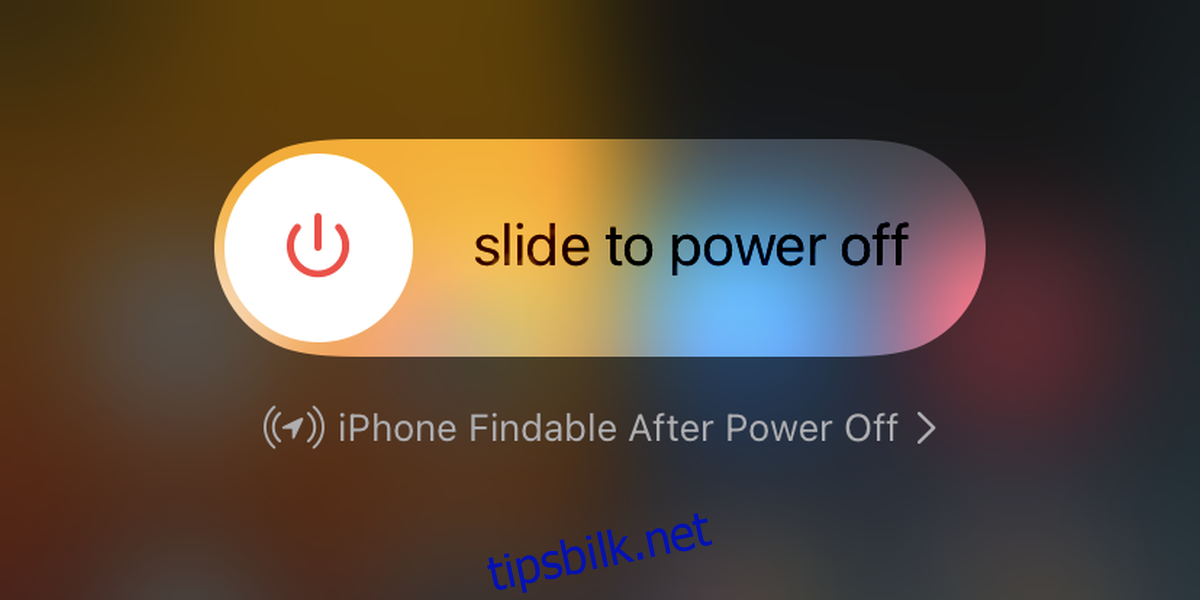
2. Omstart i flymodus
Dersom en vanlig omstart ikke løser problemet, kan du forsøke å starte telefonen på nytt mens den er i flymodus. Dette kan gi en reset av nettverkstilkoblingen.
Sveip ned fra øvre høyre hjørne for å åpne kontrollsenteret.
Trykk på flymodusikonet.
Trykk kort på volum opp-knappen, deretter volum ned-knappen.
Hold inne dvale/vekke-knappen til telefonen slås av.
Skyv strømbryteren for å bekrefte avslåing.
Trykk på dvale/vekke-knappen igjen for å slå på telefonen.
Sveip ned fra øverste høyre hjørne for å åpne kontrollsenteret.
Slå av flymodus.
3. Kontakt din nettverksleverandør
I noen tilfeller, spesielt i visse land eller hos spesifikke nettverksleverandører, kreves det at nettverket sender nye innstillinger til telefonen etter en fastvareoppdatering. Selv om dette ideelt sett skal skje automatisk, kan det være nyttig å kontakte nettverksleverandøren din. De kan hjelpe deg med å sette opp de nødvendige innstillingene. Disse innstillingene sendes til ditt telefonnummer, og du må sannsynligvis starte telefonen på nytt etter at de er importert.
4. Tilbakestill nettverksinnstillinger
Et annet forsøk du kan gjøre er å tilbakestille nettverksinnstillingene. Dette vil ikke slette noen av dine personlige data, men du må koble til Wi-Fi-nettverk på nytt og legge inn passordet på nytt.
Gå til Innstillinger-appen.
Naviger til Generelt > Overfør eller Nullstill iPhone > Nullstill.
Velg Nullstill nettverksinnstillinger.
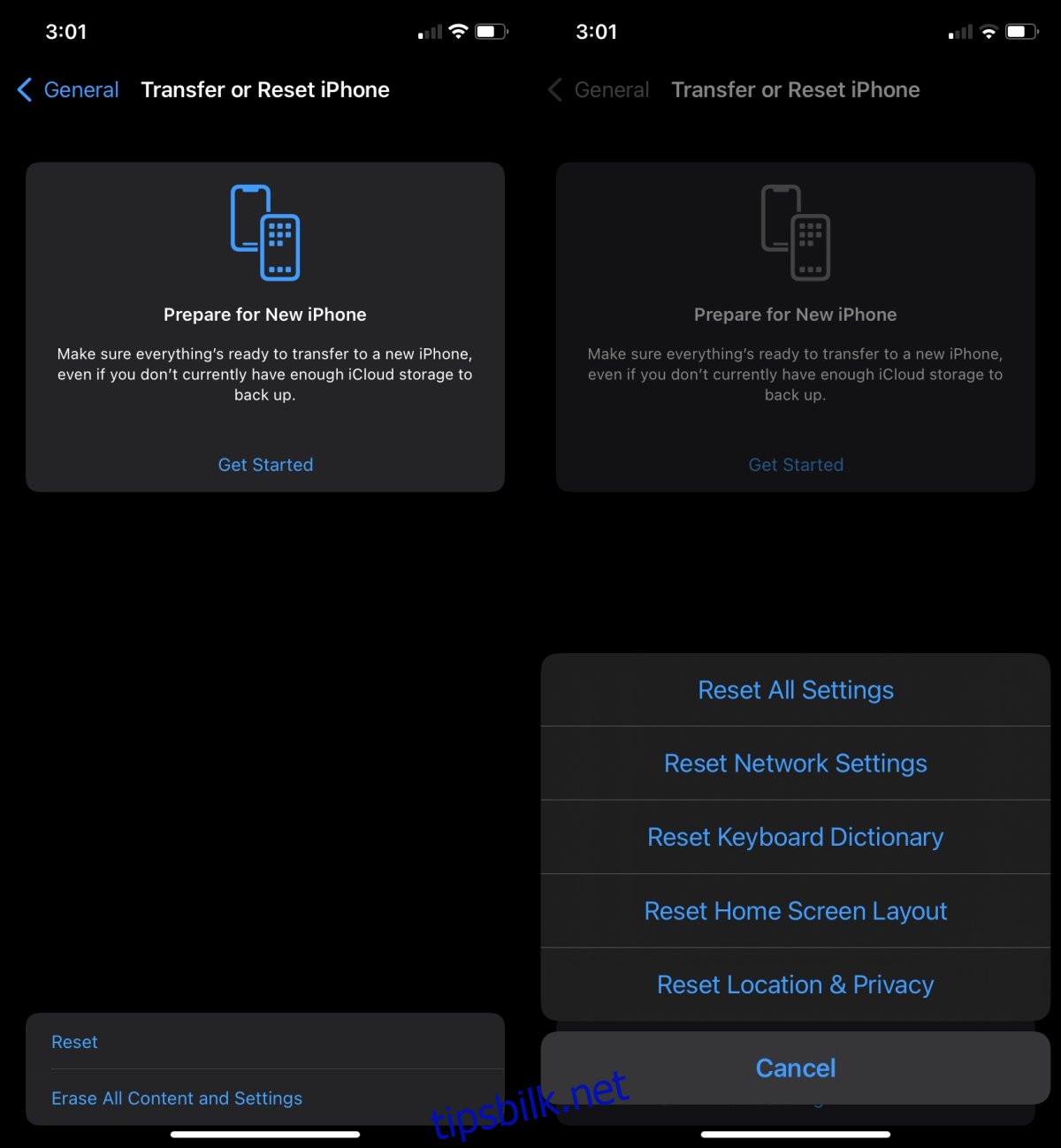
5. Sett inn SIM-kortet på nytt
Et siste forsøk kan være å ta SIM-kortet ut av SIM-skuffen og sette det inn igjen. Du kan bruke det medfølgende SIM-verktøyet eller en binders dersom du ikke har dette.
Slå av telefonen.
Løs ut SIM-skuffen.
Fjern SIM-kortet.
Sett inn SIM-skuffen og slå på telefonen.
Vent et par minutter (koble til Wi-Fi-nettverk).
Slå av telefonen igjen.
Løs ut SIM-skuffen og sett inn SIM-kortet.
Sett inn SIM-skuffen og slå på telefonen.
Oppsummering
Signal- og tilkoblingsproblemer er ikke noe nytt fenomen for iPhone eller iOS. For noen versjoner siden, da Apple lanserte iPhone 6 med sin nye design, forårsaket dette forstyrrelser i signalmottaket. En etterfølgende iOS-oppdatering løste dette problemet. Dersom du har en ventende oppdatering til iOS 15, bør du installere denne. Per i dag er iOS 15.1 den nyeste tilgjengelige versjonen, og denne kan inneholde viktige feilrettinger.